Vejledning. TEA Grønland. Prøveafvikling Trin for trin. skoleåret 2013/14
|
|
|
- Oliver Overgaard
- 8 år siden
- Visninger:
Transkript
1 Vejledning TEA Grønland Prøveafvikling Trin for trin skoleåret 2013/14 1
2 Indhold Opret prøverne... 3 Afstemning af tilmeldinger til prøver... 3 Indberet detaljer på prøverne... 3 Indberetning af tekstopgivelser... 4 Udskriv prøverelaterede udskrifter... 5 Indberetning af prøvekarakterer... 8 Inden afgangsbevis udskrives... 8 Fremmede elever, som går til prøve på din skole... 9 Udskrivning af afgangsbeviser Indberetning af karakterer til Inerisaavik
3 Opret prøverne Du skal oprette skolens prøver én ad gangen i menuen Prøver Prøveoversigt. Du kan altid slette eller oprette prøver enkeltvis, hvis du skulle have oprettet for mange eller for få, ligesom du senere kan foretage til- og framelding af elever. Når du har dannet prøverne, kan du se dem i menuen Prøver Prøveoversigt. Afstemning af tilmeldinger til prøver Når prøverne er oprettet skal du sikre dig, at eleverne er tilmeldt de rette prøver. Dette gøres under Oversigt over prøver Tilmeldinger Indberet detaljer på prøverne Når prøverne er dannet, skal du indberette detaljer på dem én efter én. Det vil sige dato, prøvetermin, censoroplysninger m.v. (se billedet til højre). Du finder dette billede i højre side af prøveoversigten - menupunktet Prøver Prøveoversigt. TEA finder selv skolens adresse, når du har valgt den skole censor kommer fra. Husk at klikke på Gem, når alle relevante felter er udfyldt. Når du har indtastet censoroplysninger på en prøve, vil du i prøveoversigten se et flueben ud for kolonnen C (for censor ). 3
4 Indberetning af tekstopgivelser Der skal indberettes tekstopgivelser til de mundtlige prøver. Opgivelserne kan indberettes af skolesekretæren (eller en anden bruger) direkte i TEA, eller lærerne kan indberette via internet. Uanset indberetningsform lander tekstopgivelserne i TEA og kan udskrives herfra. Tekstopgivelserne kan også udskrives af læreren selv fra internettet. Tekstopgivelser via Web Vi anbefaler at lade lærerne indberette via internet til din TEA. Læreren har to muligheder for at få adgang til tekstopgivelserne. De kan gå via menuen Tekstopgivelser på hjemmesiden Hvis der indberettes tekstopgivelser via skal læreren være tilknyttet prøven i prøveoversigten. Tekstopgivelser i TEA Selvom dine lærere indberetter tekstopgivelser via nettet, har du i TEA mulighed for at se tekstopgivelserne og styre webadgangen. For at se en tekstopgivelse, skal du markere en mundtlig prøve og trykke på knappen Tekstopgivelser. Når tidsfristen for indtastning af opgivelser er udløbet, kan du spærre for web-adgangen. På den måde sikrer du, at en lærer ikke ændrer en tekstopgivelse, efter du har udskrevet og afsendt blanketterne. Du spærrer adgangen til prøven ved at sætte flueben i dette felt: Når du har godkendt/spærret for webadgang vil der komme en markering i kolonnen G (for Godkendt ) i prøveoversigten. Du kan også selv indskrive tekstopgivelser med tilhørende antal normalsider. Vælg først linjetype. Der kan vælges mellem Overskrift, Emnebeskrivelse og Tekstopgivelse. Overskrift og Emnebeskrivelse er begge en slags overskrifter, hvorunder man kan angive grupper af tekstopgivelser som vist i eksemplet nedenfor. På disse to linjetyper kan du ikke angive et antal normalsider. 4
5 Når der er valgt Tekstopgivelse er det muligt at indberette Antal normalsider i kassen ude til højre. For hver tekst, hvor der skal angives et antal normalsider skal du tilføje en ny linje (felt). Du tilføjer en ny linje (felt) til at skrive i, ved at klikke på knappen Tilføj. På udskriften vil TEA lægge antal normalsider sammen, så du får en totalsum nederst. Du kan klippe-klistre en tekstopgivelse fra et andet dokument. Pilene ude i højre side kan bruges til at flytte tekstindhold op og ned i forhold til hinanden. Hvis du vil genbruge tekstopgivelser, som er blevet indtastet i forbindelse med en anden prøve (f.eks. sidste skoleår), kan det kun lade sig gøre i webindberetningen for lærere. De skal anvende knappen Kopier fra prøve. Når du har kopieret teksterne fra en anden prøve, kan du efterfølgende redigere, tilføje og slette helt efter behov. Udskriv prøverelaterede udskrifter I prøveoversigten finder du knappen Udskrifter. Den giver adgang til en række udskrifter, der er praktiske undervejs i prøveforløbet. Nogle er mere nødvendige end andre. Du får i hvert fald brug for Karakterlister og Tekstopgivelser. Om du vil benytte Mødelister, Etiketter til prøvedeltagere, Etiketter til censorer og diverse prøveoversigtsudskrifter, er op til dig. 5
6 Tekstopgivelser Når du har valgt tekstopgivelserne for en bestemt prøve, kan du udskrive dem til forskellige modtagere. Klik på knappen Udskriv og vælg herefter de modtagere du vil udskrive til. Vær opmærksom på at Undervisningsministeriet ikke længere pr. automatik skal have et eksemplar. Hvis du vælger at skrive et eksemplar ud til eleverne, vil censors navn ikke være nævnt herpå. De sidste tre flueben kan bruges til modtagere, som du selv skriver ind. 6
7 Elevvis prøveoversigt Fra elevregisteret kan du udskrive en prøveoversigt til eleverne. Her kan den enkelte elev se oplysninger om sine egne prøver: Prøverne vil blive vist på oversigten i den rækkefølge de afholdes. Prøvefordeling pr klasse Du kan også få en udskrift, der viser alle prøverne i en bestemt klasse. Den finder du i klasseregisteret ved at højre-klikke på klassen og vælge Udskrifter og Prøvefordeling pr. klasse. Denne udskrift kan du bruge til at tjekke elevernes prøvetilmeldinger, og den kan give klasselæreren et godt overblik over, hvilke elever der skal til hvilke prøver. Den vil desuden vise om eleverne benytter computer eller ej. Bruger eleven egen computer vil der stå XE, benytter eleven skolens computer vil der stå XS og er der kun et X benyttes ikke computer. 7
8 Indberetning af prøvekarakterer Når du har fået de udfyldte karakterlister retur, skal du indberette prøvekarakterer til TEA. Det gør du i prøveoversigten (menuen Prøver Prøveoversigt ), hvor du markerer prøven, og klikker på knappen Prøvekarakterer i bunden af vinduet. TEA gemmer automatisk, når karaktererne er indberettet. Der finder tre erstatnings tegn for karaktererne. Pilene giver mulighed for at bladre til næste prøve i Prøveoversigten Du kan også indberette standpunktskarakterer og prøvekarakterer via elevvinduet. Dobbelt-klik på en elev og du kommer derpå ind til den enkelte elevs karakterindberetning. Inden afgangsbevis udskrives Inden afgangsbeviset udskrives skal du huske at tilføje evt. supplerende bemærkninger til prøvebeviset, samt de vidnesbyrd der måtte være. Tea medtager kun de vidnesbyrd til afgangsbeviset der angivet under 3.Vidnesbyrd 8
9 Fremmede elever, som går til prøve på din skole I nogle tilfælde afvikler en skole prøver for elever fra andre skoler eller for hjemmeunderviste børn/privatister. Hvis ikke de fremmede elever skal tilmeldes nogle af de prøver du allerede har oprettet, kan du oprette prøver manuelt: Gå i Prøver - Prøveoversigt og klikke Opret prøve. Herefter kan du kan tilmelde de fremmede elever direkte til prøverne under fanen Tilmeldinger. Benyt knappen Tilmeld fra CPR. TEA henter automatisk elevens navn ind. Har du behov for at kunne se andre oplysninger på de fremmede elever kan du også tilmelde dem et separat hold i holdregisteret. Når du har oprettet et hold vælger du fanebladet Tilmeldinger. Klik derefter på knappen Tilmeld via CPR, så ser du nedenstående vindue: Skriv elevens CPR-nummer og klik på Hent CPR-data. Klik på OK, når du har sikret dig, at navn og skole er det rette. Har eleven ikke skolegang på en TEA-skole vil eleven ikke have en klassebetegnelse. Men har du valgt at holdet skal vælges fra 9 til 9 eller to andre ens trin vil din fremmede elev få vedhæftet dette personlige trin. Nu har du bl.a. mulighed for at højre-klikke på eleven og vælge Vis i elevvindue, så kan du se historik, familieoplysninger og meget andet på eleven. Sikr dig, at eleven er tilmeldt det/de korrekte prøver. Du får adgang til elevens karakterindtastningsbillede ved at dobbeltklikke på eleven i tilmeldingslisten i holdbilledet eller på prøven i prøveoversigten. Her kan du indtaste karakterer og udskrive enkeltfagsbevis og andre afgangsbeviser. Hvis eleven ikke har en skolehistorik kan du i stedet taste karakterer via prøveoversigten og Prøvekarakterer. 9
10 Fremmede elever vil, når de er tilmeldt en prøve, komme med på diverse prøveudskrifter i lighed med dine øvrige elever. Vær dog opmærksom på, at du kun kan tildele elevnumre til egne elever. Hvis du vil give privatister elevnumre, er du nødt til at tilføje det på udskriften med håndskrift. Hvis en privatist ikke har fået sidste standpunktskarakter, angiver du blot et P i sidste standpunktskolonne. Udskrivning af afgangsbeviser Du udskriver afgangsbeviset for eleverne i elevvinduet. Højreklik på den enkelt elev og vælg Afgangsbevis. 10
11 Indberetning af karakterer til Inerisaavik Når alle karaktererne er indberettet skal der laves karakterlister til Inerisaavik. Klik på Udskriv og Udskriv udskrifter og derefter Karakterlister til Inerisaavik Vælg de fag der skal udskrives for: 11
12 Vælg Inerisaavik Og print derefter. 12
Vejledning TEA. Prøveafvikling Trin for trin. Folkeskolens prøver 9.kl Folkeskolens prøver 10.kl (FP9 og FP10) skoleåret 2014/15
 Vejledning TEA Prøveafvikling Trin for trin Folkeskolens prøver 9.kl Folkeskolens prøver 10.kl (FP9 og FP10) skoleåret 2014/15 1 Indholdsfortegnelse Opret de rette hold... 3 Opret prøverne... 4 Afstemning
Vejledning TEA Prøveafvikling Trin for trin Folkeskolens prøver 9.kl Folkeskolens prøver 10.kl (FP9 og FP10) skoleåret 2014/15 1 Indholdsfortegnelse Opret de rette hold... 3 Opret prøverne... 4 Afstemning
Vejledning TEA. Prøveafvikling Trin for trin. FSA- og FS10-prøver skoleåret 2013/14
 Vejledning TEA Prøveafvikling Trin for trin FSA- og FS10-prøver skoleåret 2013/14 1 Indholdsfortegnelse Opret de rette hold... 3 Opret prøverne... 4 Afstemning af tilmeldinger til prøver... 5 9. klasse...
Vejledning TEA Prøveafvikling Trin for trin FSA- og FS10-prøver skoleåret 2013/14 1 Indholdsfortegnelse Opret de rette hold... 3 Opret prøverne... 4 Afstemning af tilmeldinger til prøver... 5 9. klasse...
VEJLEDNING Prøveafvikling Trin for trin Skoleåret 2015/2016 Support tlf:
 VEJLEDNING Prøveafvikling Trin for trin Skoleåret 2015/2016 Support tlf: 46761892 support@tabulex.dk 1 Indholdsfortegnelse Opret de rette hold side 3 Opret prøverne side 4 Afstemning af tilmelding til
VEJLEDNING Prøveafvikling Trin for trin Skoleåret 2015/2016 Support tlf: 46761892 support@tabulex.dk 1 Indholdsfortegnelse Opret de rette hold side 3 Opret prøverne side 4 Afstemning af tilmelding til
Vejledning til fravær i Tabulex TEA
 Vejledning til fravær i Tabulex TEA Indholdsfortegnelse Indhold Hvad er TEA Fravær... 3 Fraværsårsager... 3 Hvad er dagsfravær... 3 Indberetning af fravær... 3 Udskriv mødeliste til afkrydsning... 3 Registrer
Vejledning til fravær i Tabulex TEA Indholdsfortegnelse Indhold Hvad er TEA Fravær... 3 Fraværsårsager... 3 Hvad er dagsfravær... 3 Indberetning af fravær... 3 Udskriv mødeliste til afkrydsning... 3 Registrer
VEJLEDNING. Prøveafvikling Trin for trin Skoleåret 2016/2017. Support tlf: Husk vedr. dette års prøveguide:
 VEJLEDNING Prøveafvikling Trin for trin Skoleåret 2016/2017 Support tlf: 46761892 support@tabulex.dk Husk vedr. dette års prøveguide: Du skal selv rette dan 2.5.17 / mat 3.5.17 tiderne til, hvis I har
VEJLEDNING Prøveafvikling Trin for trin Skoleåret 2016/2017 Support tlf: 46761892 support@tabulex.dk Husk vedr. dette års prøveguide: Du skal selv rette dan 2.5.17 / mat 3.5.17 tiderne til, hvis I har
Version 5.1 19.12.2014. Vejledning. Karakterindberetning til Optagelse.dk
 Version 5.1 19.12.2014 Vejledning Karakterindberetning til Optagelse.dk 2014/2015 1 Indholdsfortegnelse 2 Nyt... 3 2.1 Standpunktskarakterer for 8. klasse til Optagelse.dk... 3 2.2 Tidsfrister for indberetning
Version 5.1 19.12.2014 Vejledning Karakterindberetning til Optagelse.dk 2014/2015 1 Indholdsfortegnelse 2 Nyt... 3 2.1 Standpunktskarakterer for 8. klasse til Optagelse.dk... 3 2.2 Tidsfrister for indberetning
Vejledning til fravær i Tabulex TEA
 Vejledning til fravær i Tabulex TEA Indholdsfortegnelse Hvad er TEA Fravær... 3 Hvad siger bekendtgørelsen om fravær?... 3 Indstilling af TEA... 4 Skolen... 4 Fraværsårsager... 4 Fraværstyperne... 5 Dagsfravær...
Vejledning til fravær i Tabulex TEA Indholdsfortegnelse Hvad er TEA Fravær... 3 Hvad siger bekendtgørelsen om fravær?... 3 Indstilling af TEA... 4 Skolen... 4 Fraværsårsager... 4 Fraværstyperne... 5 Dagsfravær...
WebGT 3.0 - Graveansøgning. Brugervejledning. 25. september 2012. Udgave 1.0
 WebGT 3.0 - Graveansøgning Brugervejledning 25. september 2012 Udgave 1.0 Indholdsfortegnelse 1 INDLEDNING... 3 1.1 OPRETTELSE SOM BRUGER... 3 1.2 NOTIFICERINGSMAILS... 4 2 OPBYGNING OG SAGSGANG... 5 2.1
WebGT 3.0 - Graveansøgning Brugervejledning 25. september 2012 Udgave 1.0 Indholdsfortegnelse 1 INDLEDNING... 3 1.1 OPRETTELSE SOM BRUGER... 3 1.2 NOTIFICERINGSMAILS... 4 2 OPBYGNING OG SAGSGANG... 5 2.1
Vejledning til TEA befordring
 Vejledning til TEA befordring 1 Tabulex Hotline 4676 1892 eller support@tabulex.dk Indholdsfortegnelse Generelt... 3 Registrering af befordringskriterier... 3 Afstand... 3 Befordringskode... 4 Rute...
Vejledning til TEA befordring 1 Tabulex Hotline 4676 1892 eller support@tabulex.dk Indholdsfortegnelse Generelt... 3 Registrering af befordringskriterier... 3 Afstand... 3 Befordringskode... 4 Rute...
Brugervejledning. Optagelse.dk Vejledning til forældre og elever i grundskolen
 Brugervejledning Optagelse.dk Vejledning til forældre og elever i grundskolen 7. februar 2012 1 INDLEDNING... 4 1.1 MÅLGRUPPE... 4 1.2 BEMÆRKNINGSFELT... 4 2 UDDANNELSESPLANEN FOR ELEVER... 5 2.1 LOGIN...
Brugervejledning Optagelse.dk Vejledning til forældre og elever i grundskolen 7. februar 2012 1 INDLEDNING... 4 1.1 MÅLGRUPPE... 4 1.2 BEMÆRKNINGSFELT... 4 2 UDDANNELSESPLANEN FOR ELEVER... 5 2.1 LOGIN...
VERSIONSBREV. LUDUS version 1.29.0. Den 8. marts 2010. J.nr.: 4004-V0392-10. CSC Scandihealth A/S, P.O. Pedersens Vej 2, DK-8200 Århus N
 VERSIONSBREV LUDUS version 1.29.0 Den 8. marts 2010 CSC Scandihealth A/S, P.O. Pedersens Vej 2, DK-8200 Århus N Tlf. +45 3614 4000, fax +45 3614 7324, www.scandihealth.dk, scandihealth@csc.com CVR-nr.
VERSIONSBREV LUDUS version 1.29.0 Den 8. marts 2010 CSC Scandihealth A/S, P.O. Pedersens Vej 2, DK-8200 Århus N Tlf. +45 3614 4000, fax +45 3614 7324, www.scandihealth.dk, scandihealth@csc.com CVR-nr.
Hvis udskrifter ser ud som vist her skal du klikke på + ud for Faste udskrifter for at de forskellige udskrifter bliver vist.
 6.2 Udskrifter Ved alle søgefunktioner er der mulighed for at udskrive indholdet i gridden ved en standardudskrift. Der findes dog også en række mere specielle faste udskrifter, der kan udskrives fra de
6.2 Udskrifter Ved alle søgefunktioner er der mulighed for at udskrive indholdet i gridden ved en standardudskrift. Der findes dog også en række mere specielle faste udskrifter, der kan udskrives fra de
Manual til Rsiden.dk for rygestoprådgivere
 1 Manual til Rsiden.dk for rygestoprådgivere Muligheder på Rsiden.dk www.rsiden.dk er en side, der skal samle alle de relevante dokumenter, informationer og kurser til rygestoprådgivere på et sted. Det
1 Manual til Rsiden.dk for rygestoprådgivere Muligheder på Rsiden.dk www.rsiden.dk er en side, der skal samle alle de relevante dokumenter, informationer og kurser til rygestoprådgivere på et sted. Det
BRUGERMANUAL. Ruteplanlægning i RUT. Røde Korsindsamlingen 8. MARTS 2012. RødeKors.dk
 BRUGERMANUAL 8. MARTS 2012 Ruteplanlægning i RUT Røde Korsindsamlingen RødeKors.dk INDHOLD 1 Introduktion til RUT... 3 2 Sådan finder du og logger på RUT... 4 3 Et par tips... 4 4 Planlægning af ruter...
BRUGERMANUAL 8. MARTS 2012 Ruteplanlægning i RUT Røde Korsindsamlingen RødeKors.dk INDHOLD 1 Introduktion til RUT... 3 2 Sådan finder du og logger på RUT... 4 3 Et par tips... 4 4 Planlægning af ruter...
Det nye husdyrgodkendelse.dk Sagsbehandlermodulet. 3. Kommunikation med ansøger
 For at drage nytte af denne manual, skal du have et grundlæggende kendskab til IT systemet husdyrgodkendelse.dk, og kende til Faneblade og Menu med godkendelsesafsnit. Du kan læse om disse ting i manualerne:
For at drage nytte af denne manual, skal du have et grundlæggende kendskab til IT systemet husdyrgodkendelse.dk, og kende til Faneblade og Menu med godkendelsesafsnit. Du kan læse om disse ting i manualerne:
Del filer i hjemmet. Hvis dit hjem har to eller. 5-10 min. NY SERIE
 DEL DET HELE I denne artikelserie lærer du de bedste og letteste metoder til at dele filer, printere og internetforbindelse med andre både på dit netværk i hjemmet og via internettet. Del filer i hjemmet
DEL DET HELE I denne artikelserie lærer du de bedste og letteste metoder til at dele filer, printere og internetforbindelse med andre både på dit netværk i hjemmet og via internettet. Del filer i hjemmet
Aktivitetsindtastning. Sådan skriver du fx arbejde, sygdom og ferie på dagpengekortet, efterlønskortet etc.
 Aktivitetsindtastning Sådan skriver du fx arbejde, sygdom og ferie på dagpengekortet, efterlønskortet etc. Hvad er aktiviteter? Her kan du læse, hvordan du skriver fx arbejdstimer, sygdom og ferie på dit
Aktivitetsindtastning Sådan skriver du fx arbejde, sygdom og ferie på dagpengekortet, efterlønskortet etc. Hvad er aktiviteter? Her kan du læse, hvordan du skriver fx arbejdstimer, sygdom og ferie på dit
Tabulex TEA Opsætning af karaktermaske Privatskole
 Tabulex TEA Opsætning af karaktermaske Privatskole TEA Privat oktober 2014 1 Indhold Generel karakteropsætning... 3 Ret karaktermaske... 4 Tilføj fag... 4 Rediger karakterskala og arbejdsindsats... 5 Ret
Tabulex TEA Opsætning af karaktermaske Privatskole TEA Privat oktober 2014 1 Indhold Generel karakteropsætning... 3 Ret karaktermaske... 4 Tilføj fag... 4 Rediger karakterskala og arbejdsindsats... 5 Ret
Vejledning til. DUI-LEG og VIRKEs
 Vejledning til DUI-LEG og VIRKEs Medlemssystem version 1.0 Opdateret 1. november 2009 Indholdsfortegnelse Sådan får du en kode til systemet...3 Sådan logger du ind på systemet...3 Forsiden og ændring af
Vejledning til DUI-LEG og VIRKEs Medlemssystem version 1.0 Opdateret 1. november 2009 Indholdsfortegnelse Sådan får du en kode til systemet...3 Sådan logger du ind på systemet...3 Forsiden og ændring af
Vejledning. Trio Tjenestetid Læreraftale 08
 Vejledning Trio Tjenestetid Læreraftale 08 Vejledning Indholdsfortegnelse Tjenestetid... Kap.4 Tjenestetid Grundtid... Beregning af arbejdstid i Trio... Ændringer i grundtiden... 4 Bruttotidsfradrag...
Vejledning Trio Tjenestetid Læreraftale 08 Vejledning Indholdsfortegnelse Tjenestetid... Kap.4 Tjenestetid Grundtid... Beregning af arbejdstid i Trio... Ændringer i grundtiden... 4 Bruttotidsfradrag...
Udskrivning og sletning af tilbageholdte job Genkendelse af formateringsfejl Kontrol af udskriftsjob Reservation af udskriftsjob
 Når du sender et job til printeren, kan du angive i driveren, at printeren skal tilbageholde jobbet i hukommelsen. Når du er klar til at udskrive jobbet, skal du gå til printeren og bruge kontrolpanelets
Når du sender et job til printeren, kan du angive i driveren, at printeren skal tilbageholde jobbet i hukommelsen. Når du er klar til at udskrive jobbet, skal du gå til printeren og bruge kontrolpanelets
1.1. Udlæsning af budget til anden ejendom. Vejledningen herunder vil blive indarbejdet i O90.dk - Vejledninger
 Vejledning til emner Igangsætning 23. januar 2015 Nyheder i Økonomistyring Opdateringen indeholder faciliteter vedrørende Budget, -opfølgning og Råbalance. Hovedemnerne er nye kopieringsmuligheder af budget,
Vejledning til emner Igangsætning 23. januar 2015 Nyheder i Økonomistyring Opdateringen indeholder faciliteter vedrørende Budget, -opfølgning og Råbalance. Hovedemnerne er nye kopieringsmuligheder af budget,
Vejledning til online blanketten Månedlig omsætning inden for detailhandel
 Vejledning til online blanketten Månedlig omsætning inden for detailhandel Din vej gennem blanketten Her er en kort vejledning om hvordan du udfylder online blanketten trin for trin. Har du spørgsmål,
Vejledning til online blanketten Månedlig omsætning inden for detailhandel Din vej gennem blanketten Her er en kort vejledning om hvordan du udfylder online blanketten trin for trin. Har du spørgsmål,
Tabulex Daginstitution Børn
 Tabulex Daginstitution Børn Vejledning til medarbejdere 4. september 2015 Side 1 af 23 Indhold Indledning... 3 Hvad er Tabulex Børn?... 3 Hvordan logger man på?... 3 1. Check-in... 4 2. Her og nu... 5
Tabulex Daginstitution Børn Vejledning til medarbejdere 4. september 2015 Side 1 af 23 Indhold Indledning... 3 Hvad er Tabulex Børn?... 3 Hvordan logger man på?... 3 1. Check-in... 4 2. Her og nu... 5
Lectio. Overgang til Lectio Eksamensmodul. MaCom A/S Vesterbrogade 48, 1. 1620 København V Telefon: 33 79 79 00
 Lectio Overgang til Lectio Eksamensmodul 1992-2008 MaCom A/S MaCom A/S Vesterbrogade 48, 1. 1620 København V Telefon: 33 79 79 00 Telefax: 33 79 79 84 E-mail: mail@macom.dk Internet: www.macom.dk Forord
Lectio Overgang til Lectio Eksamensmodul 1992-2008 MaCom A/S MaCom A/S Vesterbrogade 48, 1. 1620 København V Telefon: 33 79 79 00 Telefax: 33 79 79 84 E-mail: mail@macom.dk Internet: www.macom.dk Forord
Tastevejledning Windows XP
 Tastevejledning Windows XP Tastevejledningen dækker den danske udgave af Windows XP. Der er taget udgangspunkt i en standard installation, hvor der ikke er foretaget tilpasninger i skærmopsætning, valg
Tastevejledning Windows XP Tastevejledningen dækker den danske udgave af Windows XP. Der er taget udgangspunkt i en standard installation, hvor der ikke er foretaget tilpasninger i skærmopsætning, valg
GENERELT PATIENTADMINISTRATION
 1.1 Log på - log af 1.2 Vælg Afdeling 1.3 Søgemuligheder 2.1 Patient administration GENERELT PATIENTADMINISTRATION PERSONALEADMINISTRATION 3.1 Opret nyt personalemedlem 3.2 Redigere personaleoplysninger
1.1 Log på - log af 1.2 Vælg Afdeling 1.3 Søgemuligheder 2.1 Patient administration GENERELT PATIENTADMINISTRATION PERSONALEADMINISTRATION 3.1 Opret nyt personalemedlem 3.2 Redigere personaleoplysninger
Tabulex Daginstitution Børn
 Tabulex Daginstitution Børn Vejledning til administratorer 4. september 2015 Side 1 af 16 Indhold Indledning... 3 Hvad er Tabulex Børn?... 3 Hvordan logger man på?... 3 Administrator-delen... 4 1. Afd./grupper...
Tabulex Daginstitution Børn Vejledning til administratorer 4. september 2015 Side 1 af 16 Indhold Indledning... 3 Hvad er Tabulex Børn?... 3 Hvordan logger man på?... 3 Administrator-delen... 4 1. Afd./grupper...
Revideret d. 15. august 2014. Indholdsfortegnelse
 Revideret d. 15. august 2014 Indholdsfortegnelse 1. Status for Sprogvurderingen... 2 2. Opret en sprogvurdering og indtast besvarelser... 3 3. Opret forælder og send mail... 5 4. Afslut aktuel sprogvurdering...
Revideret d. 15. august 2014 Indholdsfortegnelse 1. Status for Sprogvurderingen... 2 2. Opret en sprogvurdering og indtast besvarelser... 3 3. Opret forælder og send mail... 5 4. Afslut aktuel sprogvurdering...
Vejledning til KMD Educa SMS, Fravær
 Vejledning til KMD Educa SMS, Fravær Vejledning til sekretær Du kan på din skole anvende KMD Educa SMS på fravær, når modulet er tilkøbt, og når skolen i forvejen har tilkøbt KMD Educa Fravær og/eller
Vejledning til KMD Educa SMS, Fravær Vejledning til sekretær Du kan på din skole anvende KMD Educa SMS på fravær, når modulet er tilkøbt, og når skolen i forvejen har tilkøbt KMD Educa Fravær og/eller
Svarudskrivning. 1 Introduktion
 Svarudskrivning Revideret 28-05-2010 MADS MENU: RAPPORT PRØVESVAR SVARUDSKRIVNING (D.1.1.) 1 Introduktion Via programmet Svarudskrivning udskrives papirsvar for ét laboratorieafsnit ad gangen. Fra Svarudskrivning
Svarudskrivning Revideret 28-05-2010 MADS MENU: RAPPORT PRØVESVAR SVARUDSKRIVNING (D.1.1.) 1 Introduktion Via programmet Svarudskrivning udskrives papirsvar for ét laboratorieafsnit ad gangen. Fra Svarudskrivning
WORKCYCLUS. Handlingsplan. Vers 4.0. Juni 2013. Workcompany A/S. Amagertorvet 33, 4.sal. DK-1160 København K. www.workcompany.dk
 WORKCYCLUS Handlingsplan Vers 4.0 Juni 2013 Workcompany A/S Amagertorvet 33, 4.sal DK-1160 København K www.workcompany.dk 1. Indholdsfortegnelse Handlingsplan... 3 Overblik på indsatsområder på handlingsplan...
WORKCYCLUS Handlingsplan Vers 4.0 Juni 2013 Workcompany A/S Amagertorvet 33, 4.sal DK-1160 København K www.workcompany.dk 1. Indholdsfortegnelse Handlingsplan... 3 Overblik på indsatsområder på handlingsplan...
Vejledning i brug af Foreningsportalen
 Vejledning i brug af Foreningsportalen ved ansøgning om deltagertilskud 2009 rettelser i oplysninger ved ansøgning om andre tilskud Denne vejledning viser, hvordan foreninger kan søge deltagertilskud digitalt.
Vejledning i brug af Foreningsportalen ved ansøgning om deltagertilskud 2009 rettelser i oplysninger ved ansøgning om andre tilskud Denne vejledning viser, hvordan foreninger kan søge deltagertilskud digitalt.
sådan gør du... [Joblog på Jobnet.dk]
![sådan gør du... [Joblog på Jobnet.dk] sådan gør du... [Joblog på Jobnet.dk]](/thumbs/33/16026656.jpg) [jobsøgende] sådan gør du... [Joblog på Jobnet.dk] Opret din joblog Joblog på Jobnet.dk Joblog er et værktøj, som hjælper dig med at dokumentere, organisere og målrette din jobsøgning. Med joblog får du
[jobsøgende] sådan gør du... [Joblog på Jobnet.dk] Opret din joblog Joblog på Jobnet.dk Joblog er et værktøj, som hjælper dig med at dokumentere, organisere og målrette din jobsøgning. Med joblog får du
Digitale uddannelsesaftaler. Vejledning til virksomhed
 Digitale uddannelsesaftaler Vejledning til virksomhed Side 1 af 10 Indholdsfortegnelse Indledning kort om digitale uddannelsesaftaler... 3 Hvordan logger jeg på?... 5 Hvordan fremsøges eksisterende aftaler?...
Digitale uddannelsesaftaler Vejledning til virksomhed Side 1 af 10 Indholdsfortegnelse Indledning kort om digitale uddannelsesaftaler... 3 Hvordan logger jeg på?... 5 Hvordan fremsøges eksisterende aftaler?...
Tabulex TEA-Privat Venteliste
 Tabulex TEA-Privat Venteliste Introduktion På ventelisten har du et overblik over potentielle, kommende elever. Med få tast er eleven på ventelisten til det ønskede skoleår med egne oplysninger samt forældreoplysninger.
Tabulex TEA-Privat Venteliste Introduktion På ventelisten har du et overblik over potentielle, kommende elever. Med få tast er eleven på ventelisten til det ønskede skoleår med egne oplysninger samt forældreoplysninger.
Sundhedsdatastyrelsens Elektroniske Indberetningssystem (SEI)
 Sundhedsdatastyrelsens Elektroniske Indberetningssystem (SEI) Vejledning til indberetning via Citrix-løsning Indholdsfortegnelse Indledning... 3 Systemkrav... 4 Installation af Citrix-klient... 5 Tilpasning
Sundhedsdatastyrelsens Elektroniske Indberetningssystem (SEI) Vejledning til indberetning via Citrix-løsning Indholdsfortegnelse Indledning... 3 Systemkrav... 4 Installation af Citrix-klient... 5 Tilpasning
Guide. Administration af FDF.dk/Nyborg. 1. Udgave 2008. Ide og layout Christoffer S. Rasmussen
 Guide Administration af FDF.dk/Nyborg 1. Udgave 2008 Ide og layout Christoffer S. Rasmussen FDF.Dk/NyboRG Den nye hjemmeside for FDF Nyborg er baseret på et bloksystem. Det vil sige at det er super nemt
Guide Administration af FDF.dk/Nyborg 1. Udgave 2008 Ide og layout Christoffer S. Rasmussen FDF.Dk/NyboRG Den nye hjemmeside for FDF Nyborg er baseret på et bloksystem. Det vil sige at det er super nemt
Netprøver.dk. Brugervejledning til Eksamensansvarlige
 Netprøver.dk Brugervejledning til Eksamensansvarlige 11. marts 2016 Indhold 1 Introduktion... 3 2 Forberedelser før prøvedagen... 4 2.1 Sådan logger du på www.netprøver.dk... 4 2.2 Sådan godkender du indlæsninger
Netprøver.dk Brugervejledning til Eksamensansvarlige 11. marts 2016 Indhold 1 Introduktion... 3 2 Forberedelser før prøvedagen... 4 2.1 Sådan logger du på www.netprøver.dk... 4 2.2 Sådan godkender du indlæsninger
Nyhedsmodul brugermanual
 Nyhedsmodul brugermanual version 6 Indholdsfortegnelse 1. Kategorier... 02 1.1. Hvordan opretter jeg en kategori?... 02 1.2. Hvordan viser jeg en nyhedskategori på websitet?... 02 2. Oprettelse/redigering
Nyhedsmodul brugermanual version 6 Indholdsfortegnelse 1. Kategorier... 02 1.1. Hvordan opretter jeg en kategori?... 02 1.2. Hvordan viser jeg en nyhedskategori på websitet?... 02 2. Oprettelse/redigering
Karakter i Optagelse.dk. Brugervejledning Optagelse.dk
 Karakter i Optagelse.dk Brugervejledning Optagelse.dk Karakter i Optagelse.dk Brugervejledning Optagelse.dk Forfatter: Tine Kanne Sørensen UNI C UNI C, 28.11.2013 1 Indledning... 5 1.1 Målgruppe... 5 1.2
Karakter i Optagelse.dk Brugervejledning Optagelse.dk Karakter i Optagelse.dk Brugervejledning Optagelse.dk Forfatter: Tine Kanne Sørensen UNI C UNI C, 28.11.2013 1 Indledning... 5 1.1 Målgruppe... 5 1.2
RUTruteplanlægningsvejledning. Folkekirkens Nødhjælp Sogneindsamling 2015
 RUTruteplanlægningsvejledning Folkekirkens Nødhjælp Sogneindsamling 2015 Indhold 1. Introduktion til RUT... 2 1.1 Om vejledningen... 2 2. Log på RUT... 4 3. Sådan planlægger du ruter... 6 4. Sådan finder
RUTruteplanlægningsvejledning Folkekirkens Nødhjælp Sogneindsamling 2015 Indhold 1. Introduktion til RUT... 2 1.1 Om vejledningen... 2 2. Log på RUT... 4 3. Sådan planlægger du ruter... 6 4. Sådan finder
Kom godt i gang med. Nem Konto. Vejledning til sagsbehandlere. NemKonto hører under Økonomistyrelsen
 Kom godt i gang med Nem Konto Vejledning til sagsbehandlere NemKonto hører under Økonomistyrelsen Indholdsfortegnelse 1 Introduktion... 2 2 Sådan bruger du NemKonto... 3 2.1 Log på NemKonto... 3 2.2 Signering
Kom godt i gang med Nem Konto Vejledning til sagsbehandlere NemKonto hører under Økonomistyrelsen Indholdsfortegnelse 1 Introduktion... 2 2 Sådan bruger du NemKonto... 3 2.1 Log på NemKonto... 3 2.2 Signering
Vejledning til online blanketten Beskæftigede inden for bygge og anlæg
 Vejledning til online blanketten Beskæftigede inden for bygge og anlæg Din vej gennem blanketten Her er en kort vejledning om hvordan du udfylder online blanketten trin for trin. Har du spørgsmål, er du
Vejledning til online blanketten Beskæftigede inden for bygge og anlæg Din vej gennem blanketten Her er en kort vejledning om hvordan du udfylder online blanketten trin for trin. Har du spørgsmål, er du
Vejledning til Jobcenter Planner
 Vejledning til Jobcenter Planner Online tilbud og selvbooking Version 2.0 Oprettet den 23. marts 2015 Vejledningen tager udgangspunkt i Jobcenter Planner 2015-1 Indholdsfortegnelse Indhold Indledning...
Vejledning til Jobcenter Planner Online tilbud og selvbooking Version 2.0 Oprettet den 23. marts 2015 Vejledningen tager udgangspunkt i Jobcenter Planner 2015-1 Indholdsfortegnelse Indhold Indledning...
Excel-4: Diagrammer og udskrift
 Excel-4: Diagrammer og udskrift Udfra indtastede tal og formler kan Excel oprette forskellige typer meget flotte diagrammer: grafer, kurver, søjler og cirkeldiagrammer. OPGAVE: Men der skal være nogle
Excel-4: Diagrammer og udskrift Udfra indtastede tal og formler kan Excel oprette forskellige typer meget flotte diagrammer: grafer, kurver, søjler og cirkeldiagrammer. OPGAVE: Men der skal være nogle
KMD Educa WEB-elevfravær
 KMD Educa WEB-elevfravær Vejledning til skolens sekretær Klassens lærere har mulighed for at indberette elevers fravær og sende SMS til elevernes kontaktpersoner, når eleven er fraværende. De medarbejdere,
KMD Educa WEB-elevfravær Vejledning til skolens sekretær Klassens lærere har mulighed for at indberette elevers fravær og sende SMS til elevernes kontaktpersoner, når eleven er fraværende. De medarbejdere,
Online-timeseddelregistrering
 Online-timeseddelregistrering Denne vejledning giver dig et overblik over, hvordan du kommer i gang med at foretage registrering af dine timesedler i vores online-tidsregistreringssystem, som hedder AXP.
Online-timeseddelregistrering Denne vejledning giver dig et overblik over, hvordan du kommer i gang med at foretage registrering af dine timesedler i vores online-tidsregistreringssystem, som hedder AXP.
Opret og godkend betalinger i mapper
 Kort beskrivelse Opret betaling i mappe Formålet med dette dokument er at beskrive, hvordan du opretter og godkender betalinger i mapper - inklusive: Opret mappe Gem én eller flere betalinger i mapper
Kort beskrivelse Opret betaling i mappe Formålet med dette dokument er at beskrive, hvordan du opretter og godkender betalinger i mapper - inklusive: Opret mappe Gem én eller flere betalinger i mapper
UnderviserNet. Vejledning til. DOF Data 2010 Side 1
 Vejledning til DOF Data 2010 Side 1 Hvad er? er er et web-baseret net udviklet til det administrative system DoCAS, hvor du som underviser, foredragsholder eller andet kan få adgang til data vedrørende
Vejledning til DOF Data 2010 Side 1 Hvad er? er er et web-baseret net udviklet til det administrative system DoCAS, hvor du som underviser, foredragsholder eller andet kan få adgang til data vedrørende
Vejledning til online blanketten Prisindekset i producent og importleddet
 Vejledning til online blanketten Prisindekset i producent og importleddet Din vej gennem blanketten Her er en kort vejledning om hvordan du udfylder online blanketten trin for trin. Har du spørgsmål, er
Vejledning til online blanketten Prisindekset i producent og importleddet Din vej gennem blanketten Her er en kort vejledning om hvordan du udfylder online blanketten trin for trin. Har du spørgsmål, er
Manual og Hjælp Skoletasken 2
 Manual og Hjælp Skoletasken 2 I Skoletasken 2 - Hjælp Indhold I Introduktion 1 Velkomst 2... 2 2 Systemkrav... 2 3 Installation... 3 4 Skoletasken... 8 II Opsætning 10 1 Systemopsætning... 10 2 Bogopsætning...
Manual og Hjælp Skoletasken 2 I Skoletasken 2 - Hjælp Indhold I Introduktion 1 Velkomst 2... 2 2 Systemkrav... 2 3 Installation... 3 4 Skoletasken... 8 II Opsætning 10 1 Systemopsætning... 10 2 Bogopsætning...
QUICKGUIDE TIL XMEDIA
 QUICKGUIDE TIL XMEDIA 1 UPLOAD DINE EGNE BILLEDER TIL "MINE MAPPER" 2 ARBEJD MED EN SKABELON 3 OPRETTELSE AF PDF 4 ÅBN OG ARBEJD VIDERE MED EN SKABELON 1 OPLOAD DINE EGNE BILLEDER TIL MINE MAPPER Opret
QUICKGUIDE TIL XMEDIA 1 UPLOAD DINE EGNE BILLEDER TIL "MINE MAPPER" 2 ARBEJD MED EN SKABELON 3 OPRETTELSE AF PDF 4 ÅBN OG ARBEJD VIDERE MED EN SKABELON 1 OPLOAD DINE EGNE BILLEDER TIL MINE MAPPER Opret
Del 3. Det daglige arbejde
 Del 3 31 07 2009 DOF Data 2009 Side 3 1 3. 3.1 Opret undervisningssteder og lokaler Skole > Undervisningssteder og Lokaler Alt + S + U I forbindelse med oprettelse af hold kan der angives, hvor undervisningen
Del 3 31 07 2009 DOF Data 2009 Side 3 1 3. 3.1 Opret undervisningssteder og lokaler Skole > Undervisningssteder og Lokaler Alt + S + U I forbindelse med oprettelse af hold kan der angives, hvor undervisningen
Vejledning i brug af Golfbox
 Vejledning i brug af Golfbox Golfens administrationssystem hedder Golfbox. Med dette system kan du reservere tider, se en oversigt over dine reservationer, tilmelde dig turneringer, se klubbens kalender
Vejledning i brug af Golfbox Golfens administrationssystem hedder Golfbox. Med dette system kan du reservere tider, se en oversigt over dine reservationer, tilmelde dig turneringer, se klubbens kalender
SMK menuen 8.1 8. SMK STATISTISK MÅLERKONTROL
 SMK menuen 8.1 8. SMK STATISTISK MÅLERKONTROL Rambøll SMK administrerer kravene til kontrol af vandmålere i drift. Fra d. 1. februar år 2000 skal vandværkets forbrugsmålere inddeles i partier med ensartede
SMK menuen 8.1 8. SMK STATISTISK MÅLERKONTROL Rambøll SMK administrerer kravene til kontrol af vandmålere i drift. Fra d. 1. februar år 2000 skal vandværkets forbrugsmålere inddeles i partier med ensartede
Vejledning til brug af dataudtræk fra Kvægdatabasen
 Vejledning til brug af dataudtræk fra Kvægdatabasen Datafiler fra Kvægdatabasen trækkes gennem Dyreregistrering som k01-filer. Opsætning af udtræk beskrives andet sted. Denne vejledning dækker kun bestilling
Vejledning til brug af dataudtræk fra Kvægdatabasen Datafiler fra Kvægdatabasen trækkes gennem Dyreregistrering som k01-filer. Opsætning af udtræk beskrives andet sted. Denne vejledning dækker kun bestilling
NR. 76 LUDUS OG LUDUS WEB VERSION 2
 NR. 76 LUDUS OG LUDUS WEB VERSION 2 DEN 28. JUNI 2012 INDHOLD Brugernavn og adgangskode til Eksamensdatabasen Opsætning af kørsel Hvornår indberettes der til EXDB Offentliggørelse af karakterer Beskeder
NR. 76 LUDUS OG LUDUS WEB VERSION 2 DEN 28. JUNI 2012 INDHOLD Brugernavn og adgangskode til Eksamensdatabasen Opsætning af kørsel Hvornår indberettes der til EXDB Offentliggørelse af karakterer Beskeder
Vejledning. Vejledning til Trio Opgørelse af lærer
 til Trio Opgørelse af lærer Hvornår skal en lærer opgøres? Du kan have brug for at skulle opgøre en lærer, hvis vedkommende: stopper går på barsel uden løn fra skolen ændrer beskæftigelsesgrad. Skal en
til Trio Opgørelse af lærer Hvornår skal en lærer opgøres? Du kan have brug for at skulle opgøre en lærer, hvis vedkommende: stopper går på barsel uden løn fra skolen ændrer beskæftigelsesgrad. Skal en
KMD Educa WEB-elevfravær Heldagsfravær
 KMD Educa WEB-elevfravær Heldagsfravær Vejledning til lærer Fraværsindberetning af heldagsfravær via LærerIntra Når din kommune har tilkøbt modulet KMD Educa WEB-elevfravær, kan du som klasselærer eller
KMD Educa WEB-elevfravær Heldagsfravær Vejledning til lærer Fraværsindberetning af heldagsfravær via LærerIntra Når din kommune har tilkøbt modulet KMD Educa WEB-elevfravær, kan du som klasselærer eller
TEA Hotline Eller Tabulex TEA-Privat Venteliste
 TEA Hotline 4676 1892 Eller support@tabulex.dk Tabulex TEA-Privat Venteliste Indholdsfortegnelse Indholdsfortegnelse... 2 Introduktion... 2 På ventelisten i fire trin... 3 Ændr og rediger data i ventelisten...
TEA Hotline 4676 1892 Eller support@tabulex.dk Tabulex TEA-Privat Venteliste Indholdsfortegnelse Indholdsfortegnelse... 2 Introduktion... 2 På ventelisten i fire trin... 3 Ændr og rediger data i ventelisten...
Version 4 10.01.2014. Vejledning. Karakterindberetning til Optagelse.dk
 Version 4 10.01.2014 Vejledning Karakterindberetning til Optagelse.dk 2013/2014 1 Indholdsfortegnelse 2 Prøveforberedende undervisning i tysk/fransk... 3 3 Indberetning af standpunktskarakterer til Optagelse.dk...
Version 4 10.01.2014 Vejledning Karakterindberetning til Optagelse.dk 2013/2014 1 Indholdsfortegnelse 2 Prøveforberedende undervisning i tysk/fransk... 3 3 Indberetning af standpunktskarakterer til Optagelse.dk...
BUANCO Supports førstehjælpspakke
 BUANCO Supports førstehjælpspakke Prøv at følge nedenstående vejledninger for at løse opgaven selv. Lykkes det ikke, er du velkommen til at ringe til BUANCO Support på tlf. 72 17 07 24 Dagsmodeller, opret
BUANCO Supports førstehjælpspakke Prøv at følge nedenstående vejledninger for at løse opgaven selv. Lykkes det ikke, er du velkommen til at ringe til BUANCO Support på tlf. 72 17 07 24 Dagsmodeller, opret
Manual for Jobmultimeter Bruger
 Manual for Jobmultimeter Bruger 23. september 2013 Side 1 af 29 Indhold Generelt... 3 Sådan kommer du i gang... 3 Sådan logger du ind... 3 Mine data... 5 Mine data... 5 Sådan vedligeholder du informationer...
Manual for Jobmultimeter Bruger 23. september 2013 Side 1 af 29 Indhold Generelt... 3 Sådan kommer du i gang... 3 Sådan logger du ind... 3 Mine data... 5 Mine data... 5 Sådan vedligeholder du informationer...
Aktivitetsindtastning. Sådan skriver du fx arbejde, sygdom og ferie på dagpengekortet, efterlønskortet etc.
 Aktivitetsindtastning Sådan skriver du fx arbejde, sygdom og ferie på dagpengekortet, efterlønskortet etc. Har du svaret ja til nedenstående spørgsmål får du efterfølgende vist siden/trinnet Aktiviteter,
Aktivitetsindtastning Sådan skriver du fx arbejde, sygdom og ferie på dagpengekortet, efterlønskortet etc. Har du svaret ja til nedenstående spørgsmål får du efterfølgende vist siden/trinnet Aktiviteter,
Teknisk vejledning til system-til-system overførsel
 Teknisk vejledning til system-til-system overførsel Vedrørende: Skrevet af: Indberetning af elevfravær til Ministeriet for Børn, Undervisning og Ligestilling STIL Styrelsen for It og Læring Styrelsen for
Teknisk vejledning til system-til-system overførsel Vedrørende: Skrevet af: Indberetning af elevfravær til Ministeriet for Børn, Undervisning og Ligestilling STIL Styrelsen for It og Læring Styrelsen for
Sådan opretter du en side og tilknytter den til dit biblioteks menu. Opret en side:
 Sådan opretter du en side og tilknytter den til dit biblioteks menu Opret en side: Log dig ind på hjemmesiden og klik på Tilføj indhold og dernæst på Side. Flere ting skal være udfyldt, før du kan få lov
Sådan opretter du en side og tilknytter den til dit biblioteks menu Opret en side: Log dig ind på hjemmesiden og klik på Tilføj indhold og dernæst på Side. Flere ting skal være udfyldt, før du kan få lov
Indholdsfortegnelse resultat- & kritikprogrammet.
 Indholdsfortegnelse resultat- & kritikprogrammet. Ringsekretærers indtastning af resultater og kritikker... 2 Kom i gang Opstart af programmet... 2 En anden bruger er i gang med ringen... 3 Dommer ændringer
Indholdsfortegnelse resultat- & kritikprogrammet. Ringsekretærers indtastning af resultater og kritikker... 2 Kom i gang Opstart af programmet... 2 En anden bruger er i gang med ringen... 3 Dommer ændringer
Manual til overføring af fotografier fra kamera til harddisk.
 Manual til overføring af fotografier fra kamera til harddisk. Det første man skal gøre sig klart er, hvor man som udgangspunkt vil lægge sine fotografier. Især når man er mange, der bruger den samme computer,
Manual til overføring af fotografier fra kamera til harddisk. Det første man skal gøre sig klart er, hvor man som udgangspunkt vil lægge sine fotografier. Især når man er mange, der bruger den samme computer,
[jobsøgende] sådan gør du... [opret dit CV & jobønsker]
![[jobsøgende] sådan gør du... [opret dit CV & jobønsker] [jobsøgende] sådan gør du... [opret dit CV & jobønsker]](/thumbs/39/19272508.jpg) [jobsøgende] sådan gør du... [opret dit CV & jobønsker] Opret CV og Jobønsker på jobnet På Jobnets forside Jobnet.dk kan du oprette et CV. Det kan du gøre ved at oprette dig som bruger via linket Mit CV
[jobsøgende] sådan gør du... [opret dit CV & jobønsker] Opret CV og Jobønsker på jobnet På Jobnets forside Jobnet.dk kan du oprette et CV. Det kan du gøre ved at oprette dig som bruger via linket Mit CV
Introduktion. Unifaun Online 29-04-2014
 Introduktion Unifaun Online 29-04-2014 2 Indhold 1 Introduktion til Unifaun Online... 3 1.1 Grundlæggende navigering... 3 1.2 Søgning af information... 3 1.3 Indtastning af faste oplysninger... 4 1.4 Din
Introduktion Unifaun Online 29-04-2014 2 Indhold 1 Introduktion til Unifaun Online... 3 1.1 Grundlæggende navigering... 3 1.2 Søgning af information... 3 1.3 Indtastning af faste oplysninger... 4 1.4 Din
Om arbejdssedler. Generelt. Arbejdssedler på flere bedrifter. Opret en arbejdsseddel
 Generelt Om arbejdssedler Modulet arbejdssedler er et tillægsmodul, der kan tilkøbes Næsgaard Mark Arbejdssedler åbnes fra Markbladet. Tryk på knappen Arbejdssedler. Arbejdssedler på flere bedrifter Ønsker
Generelt Om arbejdssedler Modulet arbejdssedler er et tillægsmodul, der kan tilkøbes Næsgaard Mark Arbejdssedler åbnes fra Markbladet. Tryk på knappen Arbejdssedler. Arbejdssedler på flere bedrifter Ønsker
Indholdsfortegnelse Avanceret søgning:
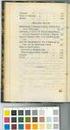 Indholdsfortegnelse Avanceret søgning: Behov/ overskredet behov Manglende us behov (Småbørnstjek, Alm us, Udskrivning) Manglende klinik Manglende behandler Gl. aftaler uden mødekoder Antal udeblivelser
Indholdsfortegnelse Avanceret søgning: Behov/ overskredet behov Manglende us behov (Småbørnstjek, Alm us, Udskrivning) Manglende klinik Manglende behandler Gl. aftaler uden mødekoder Antal udeblivelser
Novotek Planning Systems A/S 2013 Version 1.0 Jan 2013 ROB-EX 4.2
 Version 1.0 Jan 2013 ROB-EX 4.2 Indhold Hovedskærmens opbygning... 2 Tastaturgenveje... 3 Hovedskærmbilleder... 4 Stamdata generelt... 5 Kalender... 6 Opret/rediger kalender... 7 Specifik kalender pr.
Version 1.0 Jan 2013 ROB-EX 4.2 Indhold Hovedskærmens opbygning... 2 Tastaturgenveje... 3 Hovedskærmbilleder... 4 Stamdata generelt... 5 Kalender... 6 Opret/rediger kalender... 7 Specifik kalender pr.
Brugermanual til Ventelistelukning. www.ventelistelukning.dk
 Brugermanual til Ventelistelukning www.ventelistelukning.dk Publikationen er udgivet af Socialstyrelsen Edisonsvej 18, 1. 5000 Odense C Tlf: 72 42 37 00 E-mail: socialstyrelsen@socialstyrelsen.dk www.socialstyrelsen.dk
Brugermanual til Ventelistelukning www.ventelistelukning.dk Publikationen er udgivet af Socialstyrelsen Edisonsvej 18, 1. 5000 Odense C Tlf: 72 42 37 00 E-mail: socialstyrelsen@socialstyrelsen.dk www.socialstyrelsen.dk
Vejledning til online blanketten Industriens salg af varer
 Vejledning til online blanketten Industriens salg af varer Din vej gennem blanketten Her er en kort vejledning om hvordan du udfylder online blanketten trin for trin. Har du spørgsmål, er du velkommen
Vejledning til online blanketten Industriens salg af varer Din vej gennem blanketten Her er en kort vejledning om hvordan du udfylder online blanketten trin for trin. Har du spørgsmål, er du velkommen
DPSD undervisning. Vejledning til rapport og plan opsætning
 DPSD undervisning Vejledning til rapport og plan opsætning Side 1 Vejledning Oversigt over vejledningerne Opret en simpel listerapport... 2 Opret en krydstabuleringsrapport... 14 Opret en visualiseringsrapport...
DPSD undervisning Vejledning til rapport og plan opsætning Side 1 Vejledning Oversigt over vejledningerne Opret en simpel listerapport... 2 Opret en krydstabuleringsrapport... 14 Opret en visualiseringsrapport...
Vejledning. Vejledning Trio Dannelse og indberetning af månedsløn
 Vejledning Trio Dannelse og indberetning af månedsløn Indholdsfortegnelse Lønoverførsel... 3 Lønkoder... 3 Grænser for uv-tillæg/overtid... 4 Afregning af løn... 4 Dannelse af månedsløn/faste tillæg...
Vejledning Trio Dannelse og indberetning af månedsløn Indholdsfortegnelse Lønoverførsel... 3 Lønkoder... 3 Grænser for uv-tillæg/overtid... 4 Afregning af løn... 4 Dannelse af månedsløn/faste tillæg...
Brugervejledning NIV. Indberetning af fremadrettede ventetider. Version 1.3
 Brugervejledning NIV Indberetning af fremadrettede ventetider Version 1.3 Kolofon Brugervejledning NIV Udgiver: Sundhedsdatastyrelsen Ansvarlig institution: Sundhedsdatastyrelsen Design: Sundhedsdatastyrelsen
Brugervejledning NIV Indberetning af fremadrettede ventetider Version 1.3 Kolofon Brugervejledning NIV Udgiver: Sundhedsdatastyrelsen Ansvarlig institution: Sundhedsdatastyrelsen Design: Sundhedsdatastyrelsen
Trio Tjenestetid Læreraftale 05 og privatskoler
 Trio Tjenestetid Læreraftale 05 og privatskoler Indholdsfortegnelse Tjenestetid... Kap. Tjenestetid Grundtid... Regulering af beskæftigelsesgrad... 3 Kap. Tjenestetid: De syv aktivitetskategorier... 5
Trio Tjenestetid Læreraftale 05 og privatskoler Indholdsfortegnelse Tjenestetid... Kap. Tjenestetid Grundtid... Regulering af beskæftigelsesgrad... 3 Kap. Tjenestetid: De syv aktivitetskategorier... 5
Opret fase og forureningsomfang
 JAR Øvelse nr. 12 Opret fase og forureningsomfang Regionsvejledning Øvelse ID: 12 Øvelsesemne: Oprettelse af faser og forureningsomfang Øvelsesbeskrivelse: At gøre dig i stand til oprette faser, forureningsomfang
JAR Øvelse nr. 12 Opret fase og forureningsomfang Regionsvejledning Øvelse ID: 12 Øvelsesemne: Oprettelse af faser og forureningsomfang Øvelsesbeskrivelse: At gøre dig i stand til oprette faser, forureningsomfang
EG Retail - www.eg.dk/retail. Minimanual. SVANEN Grundlæggende
 EG Retail - www.eg.dk/retail Minimanual SVANEN Grundlæggende Indholdsfortegnelse 1 Opret en vare... 3 2 Overfør data til kassen... 4 3 Udskriv etiketter... 5 4 Udskriv skilte... 6 5 Elektronisk post og
EG Retail - www.eg.dk/retail Minimanual SVANEN Grundlæggende Indholdsfortegnelse 1 Opret en vare... 3 2 Overfør data til kassen... 4 3 Udskriv etiketter... 5 4 Udskriv skilte... 6 5 Elektronisk post og
INDBERET TILDEL ADMINISTRATIVT PERSONNUMMER
 INDBERET TILDEL ADMINISTRATIVT PERSONNUMMER Hændelsen Tildel Administrativt personnummer anvendes når: en person, der ikke skal eller kan folkeregistreres (bopælsregistreres) i CPR, skal have foretaget
INDBERET TILDEL ADMINISTRATIVT PERSONNUMMER Hændelsen Tildel Administrativt personnummer anvendes når: en person, der ikke skal eller kan folkeregistreres (bopælsregistreres) i CPR, skal have foretaget
Statistiksøgning. Kom godt i gang med: EG Data Inform A/S. Lautrupvang 12 2750 Ballerup. Dusager 4 8200 Aarhus N. Albert Ginges Vej 10 9800 Hjørring
 Kom godt i gang med: Statistiksøgning EG Data Inform A/S Albert Ginges Vej 10 9800 Hjørring Dusager 4 8200 Aarhus N Lautrupvang 12 2750 Ballerup Telefon: 96 23 51 00 Telefon Service Desk: 96 23 51 11 -
Kom godt i gang med: Statistiksøgning EG Data Inform A/S Albert Ginges Vej 10 9800 Hjørring Dusager 4 8200 Aarhus N Lautrupvang 12 2750 Ballerup Telefon: 96 23 51 00 Telefon Service Desk: 96 23 51 11 -
Behandling af FTU-ansøgere fra Optagelse.dk Senest opdateret maj 2016 af STIL/Mette Fogh Kolmos version 9.1.
 Behandling af FTU-ansøgere fra Optagelse.dk Senest opdateret maj 2016 af STIL/Mette Fogh Kolmos version 9.1. Generelt Optagelse.dk er portalen for administration af ansøgninger til ungdomsuddannelser i
Behandling af FTU-ansøgere fra Optagelse.dk Senest opdateret maj 2016 af STIL/Mette Fogh Kolmos version 9.1. Generelt Optagelse.dk er portalen for administration af ansøgninger til ungdomsuddannelser i
6.1.2 Tilmeld person Tilmelding af deltager til arrangement eller aktivitet når deltageren ringer eller møder personligt frem.
 6.. Tilmeld person Tilmelding af deltager til arrangement eller aktivitet når deltageren ringer eller møder personligt frem. Man kan tage udgangspunkt i arrangementet eller personen. Tag udgangspunkt i
6.. Tilmeld person Tilmelding af deltager til arrangement eller aktivitet når deltageren ringer eller møder personligt frem. Man kan tage udgangspunkt i arrangementet eller personen. Tag udgangspunkt i
Digital eksamen for studerende
 Digital eksamen for studerende Indhold Digital eksamen for studerende... 1 Information om eksamen... 1 Eksamenen er i gang... 3 Udfyldelse af besvarelsesinformationer... 4 Upload besvarelse... 5 Sådan
Digital eksamen for studerende Indhold Digital eksamen for studerende... 1 Information om eksamen... 1 Eksamenen er i gang... 3 Udfyldelse af besvarelsesinformationer... 4 Upload besvarelse... 5 Sådan
Vejledning til brug af Foreningsportalen
 Vejledning til brug af Foreningsportalen Ansøgning om - og opgørelser af tilskud Som en godkendt forening efter Folkeoplysningsloven i Svendborg Kommune skal du via Foreningsportalen ansøge om medlems-
Vejledning til brug af Foreningsportalen Ansøgning om - og opgørelser af tilskud Som en godkendt forening efter Folkeoplysningsloven i Svendborg Kommune skal du via Foreningsportalen ansøge om medlems-
UNI Login brugeradministration
 UNI Login brugeradministration - administration via central import 2. udgave, september 2010 UNI C 2010 Vermundsgade 5 2100 København Ø Tlf: 35 87 88 89 1 Hvem kan bruge denne vejledning?... 2 1.1 Hvordan
UNI Login brugeradministration - administration via central import 2. udgave, september 2010 UNI C 2010 Vermundsgade 5 2100 København Ø Tlf: 35 87 88 89 1 Hvem kan bruge denne vejledning?... 2 1.1 Hvordan
Betjeningsvejledning. for. UniRace
 Betjeningsvejledning for UniRace 2007 Et konkurrence indtastningsprogram. Indholdsfortegnelse Indholdsfortegnelse... 2 Figur fortegnelse... 3 Indledning... 4 Race info... 4 Indtastning af deltagere...
Betjeningsvejledning for UniRace 2007 Et konkurrence indtastningsprogram. Indholdsfortegnelse Indholdsfortegnelse... 2 Figur fortegnelse... 3 Indledning... 4 Race info... 4 Indtastning af deltagere...
Brugermanual til Assignment Hand In
 Brugermanual til Assignment Hand In Indhold: Undervisere:... 2 Hvor finder jeg Assignment hand in?... 2 Opret en opgave... 3 Slet en opgave... 4 Rediger en opgave... 4 Hvor finder jeg de afleverede filer?...
Brugermanual til Assignment Hand In Indhold: Undervisere:... 2 Hvor finder jeg Assignment hand in?... 2 Opret en opgave... 3 Slet en opgave... 4 Rediger en opgave... 4 Hvor finder jeg de afleverede filer?...
Vejledning til jobloggen
 Vejledning til jobloggen Aktiviteter, opgaver og andre fif Vejledning til frivillig registrering i jobloggen på FOAs A-kasses hjemmeside (www.foa.dk/a-kasse) Brug jobloggen som et aktivt redskab i din
Vejledning til jobloggen Aktiviteter, opgaver og andre fif Vejledning til frivillig registrering i jobloggen på FOAs A-kasses hjemmeside (www.foa.dk/a-kasse) Brug jobloggen som et aktivt redskab i din
PSYKIATRIENS VIKARCENTER. MinTid. Quickguide. Version 7.0
 PSYKIATRIENS VIKARCENTER MinTid Quickguide Version 7.0 Psykiatriens Vikarcenter Vi glæder os til, at du kommer på MinTid. Systemet giver dig adgang til bedre planlægning, vagtbørsen og muligheden for at
PSYKIATRIENS VIKARCENTER MinTid Quickguide Version 7.0 Psykiatriens Vikarcenter Vi glæder os til, at du kommer på MinTid. Systemet giver dig adgang til bedre planlægning, vagtbørsen og muligheden for at
Email menuen 15.1. Email kan sende e-mails ud til forbrugerne både til alle eller til nogle efter bestemte udvælgelseskriterier.
 Email menuen 15.1 15. EMAIL Email kan sende e-mails ud til forbrugerne både til alle eller til nogle efter bestemte udvælgelseskriterier. Email kan sende ud med forskellige skrifttyper, fed, underlineret,
Email menuen 15.1 15. EMAIL Email kan sende e-mails ud til forbrugerne både til alle eller til nogle efter bestemte udvælgelseskriterier. Email kan sende ud med forskellige skrifttyper, fed, underlineret,
Arrangementsoprettelse guide til detaljer
 Arrangementsoprettelse guide til detaljer 25. maj 2016 Oprettelse af arrangementsdetaljer... 2 Filer... 3 Billede... 4 Foredragsholdere... 5 Annoncering... 6 Pris for annoncering... 6 Spørgsmål... 7 Publicer
Arrangementsoprettelse guide til detaljer 25. maj 2016 Oprettelse af arrangementsdetaljer... 2 Filer... 3 Billede... 4 Foredragsholdere... 5 Annoncering... 6 Pris for annoncering... 6 Spørgsmål... 7 Publicer
Generelle Læreplaner for Daginstitution/ Dagpleje. Tabulex Læreplaner
 Generelle Læreplaner for Daginstitution/ Dagpleje Tabulex Læreplaner Indhold Læreplaner... 3 Om pædagogiske læreplaner... 3 Log på og arbejdsgang... 4 Menupunkt Skabeloner... 5 Beskrivelse af skabeloners
Generelle Læreplaner for Daginstitution/ Dagpleje Tabulex Læreplaner Indhold Læreplaner... 3 Om pædagogiske læreplaner... 3 Log på og arbejdsgang... 4 Menupunkt Skabeloner... 5 Beskrivelse af skabeloners
Indberetning til venteinfo Brugervejledning. Version 1.0. August 2011
 Indberetning til venteinfo Brugervejledning 2011 Version 1.0. August 2011 Brugervejledning - indberetning af fremadrettede ventetider Dokumentation af Specialiseret Sundhedsvæsen Sundhedsstyrelsen Islands
Indberetning til venteinfo Brugervejledning 2011 Version 1.0. August 2011 Brugervejledning - indberetning af fremadrettede ventetider Dokumentation af Specialiseret Sundhedsvæsen Sundhedsstyrelsen Islands
Tips & Tricks nr. 76 Eksamensdatabasen LUDUS og LUDUS Web
 LUDUS Helpdesk T +45 3614 7070 sc-ludus@dxc.com CSC Scandihealth A/S - en del af DXC Technology P.O. Pedersens Vej 2 8200 Aarhus N T +45 3614 4000 Tips & Tricks nr. 76 Eksamensdatabasen LUDUS og LUDUS
LUDUS Helpdesk T +45 3614 7070 sc-ludus@dxc.com CSC Scandihealth A/S - en del af DXC Technology P.O. Pedersens Vej 2 8200 Aarhus N T +45 3614 4000 Tips & Tricks nr. 76 Eksamensdatabasen LUDUS og LUDUS
VELKOMMEN TIL PHOTO STORY FOR WINDOWS
 VELKOMMEN TIL PHOTO STORY FOR WINDOWS Jens Honoré 2005 Photo Story er et program, du kan bruge til at lave en billedfortælling med. Du kan: Indsætte billeder Ændre billedernes farver Tilføje effekter til
VELKOMMEN TIL PHOTO STORY FOR WINDOWS Jens Honoré 2005 Photo Story er et program, du kan bruge til at lave en billedfortælling med. Du kan: Indsætte billeder Ændre billedernes farver Tilføje effekter til
